
สารบัญ:
- ผู้เขียน John Day [email protected].
- Public 2024-01-30 13:04.
- แก้ไขล่าสุด 2025-01-23 15:12.

นี่คือคำแนะนำทีละขั้นตอนเกี่ยวกับวิธีการเลเซอร์กัดภาพเคลื่อนไหวบนฟิล์มผู้นำสีดำขนาด 16 มม.
ขั้นตอนที่ 1: แอนิเมชั่น
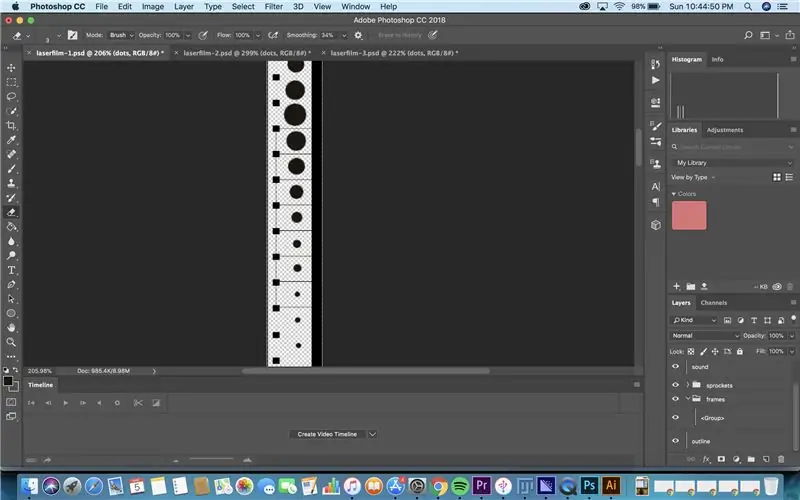
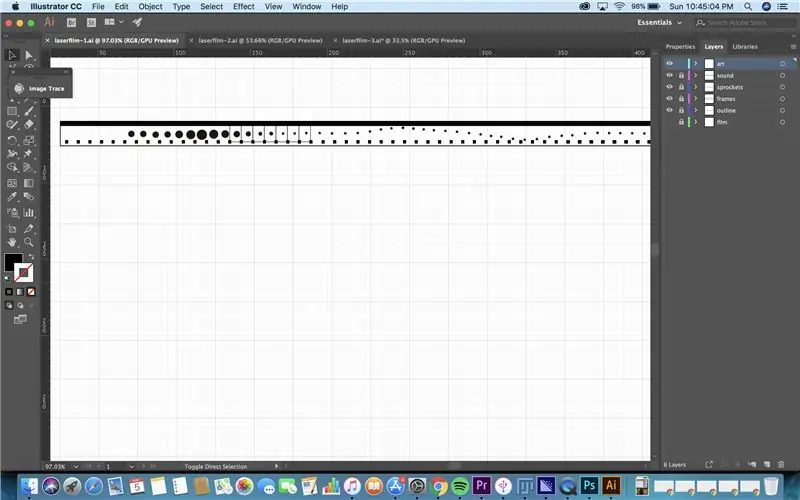
ขั้นตอนแรกคือการสร้างแอนิเมชั่นของคุณ! คุณสามารถทำได้โดยใช้เครื่องมือแอนิเมชั่นของ Photoshop หรือโดยการวาดภาพลงบนไฟล์โดยตรงใน Photoshop หรือใน Illustrator การทำเช่นนี้ไม่ได้รับประกันความราบรื่นของแอนิเมชัน แต่จะคาดเดาได้ยากกว่าเล็กน้อยในการใช้สื่อ หากคุณสร้างภาพเคลื่อนไหวใน Photoshop คุณควรโอนไฟล์ของคุณไปยัง Illustrator ก่อนพิมพ์ หากคุณวาดแอนิเมชั่นบนเลเยอร์ของมันเอง มันง่ายที่จะคัดลอกและวางลงใน Illustrator แล้วแปลงให้พอดี
ขั้นตอนที่ 2: การลงทะเบียน
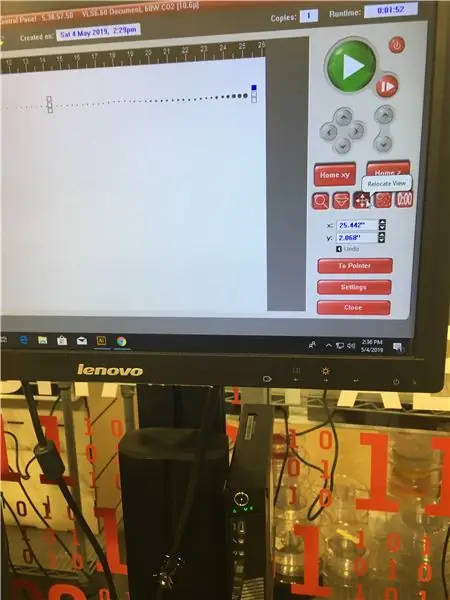
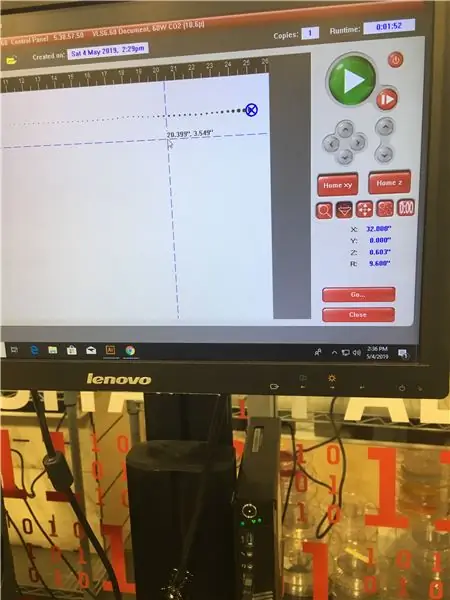
เมื่อคุณอยู่ที่คอมพิวเตอร์ที่เชื่อมต่อกับเครื่องตัดเลเซอร์ที่คุณจะใช้ ก็ถึงเวลาลงทะเบียนการออกแบบของคุณเพื่อให้แน่ใจว่าจะพิมพ์ออกมาได้อย่างเหมาะสม คุณจะต้องมีฐานที่คุณสามารถติดฟิล์มเป็นแนวทางได้ คุณสามารถตัดไม้ด้วยเลเซอร์ได้ประมาณความยาวของส่วนของฟิล์มที่คุณกำลังพิมพ์เพื่อให้ง่าย นอกจากนี้ยังช่วยให้มีเส้นตัดขวางเพื่อให้แน่ใจว่าคุณได้เรียงแถบฟิล์มขึ้นอย่างสม่ำเสมอ เมื่อแถบฟิล์มของคุณอยู่บนเตียงเครื่องตัดเลเซอร์ ให้โฟกัสเลเซอร์ไปที่ความสูงของแถบฟิล์ม บวกกับสิ่งที่อยู่ใต้แถบฟิล์ม จากนั้น ใช้เครื่องมือตัวชี้เพื่อตรวจสอบว่าไฟล์และแถบฟิล์มอยู่ในแนวเดียวกันหรือไม่ คุณควรตรวจสอบที่จุดเริ่มต้นของแถบและจุดอื่นๆ เพื่อให้แน่ใจว่าไฟล์จะไม่หลุดออกจากฟิล์ม หากคุณเปิดส่วนบนของเครื่องตัดเลเซอร์เล็กน้อย แคร่ตลับหมึกเลเซอร์จะฉายจุดที่ทำให้ขั้นตอนนี้ง่ายขึ้นมาก หากต้องการ คุณสามารถย้ายไฟล์โดยใช้เครื่องมือบนคอมพิวเตอร์ หรือคุณสามารถย้ายแถบฟิล์มบนเตียงเครื่องตัดเลเซอร์ด้วยตนเอง
ขั้นตอนที่ 3: การเตรียมการพิมพ์
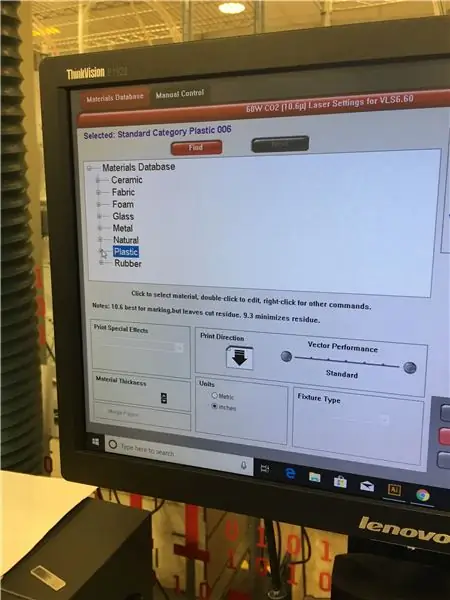
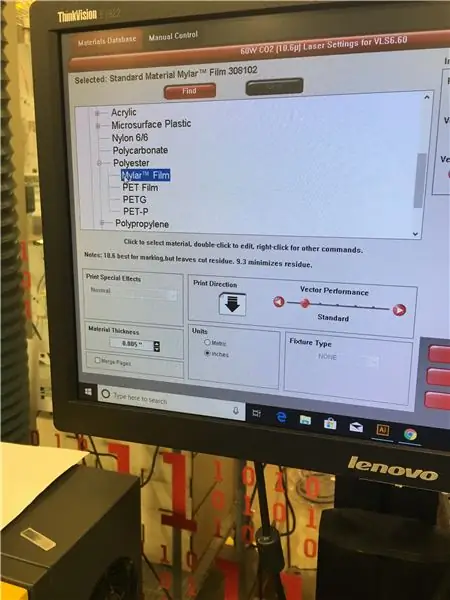
คุณต้องตรวจสอบอีกครั้งว่าการตั้งค่าทั้งหมดบนเครื่องตัดเลเซอร์นั้นถูกต้อง ก่อนที่คุณจะเสร็จสิ้นและเริ่มกระบวนการแกะสลัก ภายใต้วัสดุ ให้เลือกพลาสติก โพลีเอสเตอร์ และฟิล์มไมลาร์ ตั้งค่าความหนาของวัสดุเป็นการตั้งค่าที่บางที่สุด การตั้งค่าเริ่มต้นสำหรับวัสดุนี้ควรจะใช้ได้ แต่ถ้าเครื่องตัดเลเซอร์พิมพ์การออกแบบได้ไม่ดี ให้ลองเปลี่ยนกำลังเป็น 20 และความเร็วเป็น 75
ขั้นตอนที่ 4: พิมพ์
ตอนนี้คุณพร้อมที่จะพิมพ์แล้ว! กดปุ่มเล่นสีเขียวขนาดใหญ่แล้วดูการออกแบบของคุณที่สลักลงบนฟิล์ม หากการออกแบบของคุณยาวกว่าเตียงคัตเตอร์เลเซอร์ คุณสามารถม้วนปลายหลอดฟิล์มแล้วติดเทปใหม่ จากนั้นทำซ้ำสองสามขั้นตอนก่อนหน้าเพื่อเตรียมและแกะสลักส่วนต่อไปของแอนิเมชั่นของคุณบนฟิล์ม
แนะนำ:
การออกแบบเกมในการสะบัดใน 5 ขั้นตอน: 5 ขั้นตอน

การออกแบบเกมในการสะบัดใน 5 ขั้นตอน: การตวัดเป็นวิธีง่ายๆ ในการสร้างเกม โดยเฉพาะอย่างยิ่งเกมปริศนา นิยายภาพ หรือเกมผจญภัย
การตรวจจับใบหน้าบน Raspberry Pi 4B ใน 3 ขั้นตอน: 3 ขั้นตอน

การตรวจจับใบหน้าบน Raspberry Pi 4B ใน 3 ขั้นตอน: ในคำแนะนำนี้ เราจะทำการตรวจจับใบหน้าบน Raspberry Pi 4 ด้วย Shunya O/S โดยใช้ Shunyaface Library Shunyaface เป็นห้องสมุดจดจำใบหน้า/ตรวจจับใบหน้า โปรเจ็กต์นี้มีจุดมุ่งหมายเพื่อให้เกิดความเร็วในการตรวจจับและจดจำได้เร็วที่สุดด้วย
วิธีการติดตั้งปลั๊กอินใน WordPress ใน 3 ขั้นตอน: 3 ขั้นตอน

วิธีการติดตั้งปลั๊กอินใน WordPress ใน 3 ขั้นตอน: ในบทช่วยสอนนี้ ฉันจะแสดงขั้นตอนสำคัญในการติดตั้งปลั๊กอิน WordPress ให้กับเว็บไซต์ของคุณ โดยทั่วไป คุณสามารถติดตั้งปลั๊กอินได้สองวิธี วิธีแรกคือผ่าน ftp หรือผ่าน cpanel แต่ฉันจะไม่แสดงมันเพราะมันสอดคล้องกับ
การลอยแบบอะคูสติกด้วย Arduino Uno ทีละขั้นตอน (8 ขั้นตอน): 8 ขั้นตอน

การลอยแบบอะคูสติกด้วย Arduino Uno ทีละขั้นตอน (8 ขั้นตอน): ตัวแปลงสัญญาณเสียงล้ำเสียง L298N Dc ตัวเมียอะแดปเตอร์จ่ายไฟพร้อมขา DC ตัวผู้ Arduino UNOBreadboardวิธีการทำงาน: ก่อนอื่น คุณอัปโหลดรหัสไปยัง Arduino Uno (เป็นไมโครคอนโทรลเลอร์ที่ติดตั้งดิจิตอล และพอร์ตแอนะล็อกเพื่อแปลงรหัส (C++)
แอนิเมชั่นฟิล์ม 16 มม. สลักด้วยเลเซอร์: 4 ขั้นตอน

แอนิเมชั่นฟิล์ม 16 มม. สลักด้วยเลเซอร์: วันนี้เราจะใช้เครื่องตัดเลเซอร์กัดแถบฟิล์มขนาด 16 มม. เพื่อสร้างแอนิเมชั่นสั้นๆ แอนิเมชั่นที่ฉันสร้างคือปลาที่แหวกว่ายอยู่ในสาหร่าย แต่คุณสามารถสร้างการออกแบบของคุณเองได้หากต้องการ วัสดุ: คอมพิวเต
